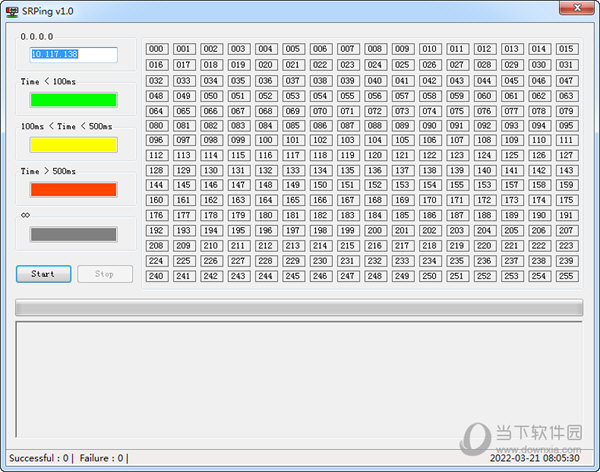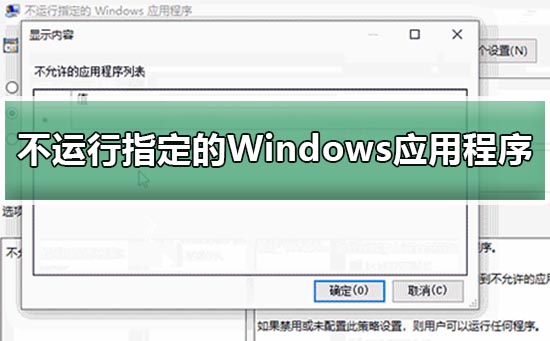win10系统电脑开机慢怎么解决下载
系统大全为您分享
方法一 1、按快捷键“win+R” 打开 运行窗口; 2、这时候输入“msconfig”后 ,知识兔点击“确定”或者按“ENTER”键; 3、这时候会打开一个名为“系统配置”的窗口,在“常规”选项框下 勾选“有选择的启动”下的“加载系统服务”和“加载启动项”; 4、后依次点击“引导——高级选项“在”引导高级选项“窗口勾选”处理器个数“ ”处理器个数“下的数字选一个最大的数 知识兔小编这里是”4“,知识兔点击”确定“; 5、接下来在”超时”对话框中输入“3”,最后点击“确定”; 方法二 1、右击“此电脑”(计算机) 点击“属性”; 2、这时候会打开一个系统的窗口,知识兔点击“高级系统设置”; 3、这时候会弹出一个“系统属性”窗口,知识兔点击“启动和恢复故障”下“设置”; 4、在“启动和恢复故障”窗口里,把以下两栏的时间改短一些,知识兔小编这里改为“0”,你们可以改为“3”,然后知识兔“确定“; 5、回到“系统属性”窗口,知识兔点击“性能”下“设置”,在“性能选项窗口”点击“高级——更改”; 6、知识兔点击“更改”后,来到”虚拟内存“窗口,取消勾选“自动管理所有驱动器的分页文件大小”,勾选“无分页文件”,勾选过后,知识兔点击“设置”,知识兔点击“设置”后会出现一个“系统属性”窗口,知识兔点击“是”,知识兔点击“是”后,知识兔点击”虚拟内存“窗口下的“确定”; 7、“性能选项窗口”和“系统属性”窗口点击确定后,一定要重启电脑,重启电脑后还会有操作; 8、重启后再来打开下图这个界面,然后知识兔又把“自动管理所有驱动器的分页文件大小”勾选了,最后保存。 方法三 1、右击开始图标 打开“控制面板”; 2、在控制面板里 (查看方式为小图标)。点击“电源选项”; 3、在“电源选项”窗口里 点击“选择电源按钮的功能”; 4、知识兔点击“选择电源按钮的功能”后悔弹出“系统设置窗口”,在这个窗口里 先点击“更改当前不可用的设置”,然后知识兔勾选“启用快速启动”,最后“保存修改”; 方法四 1、按快捷键“WIN+R”。输入“gpedit.msc” 确定; 2、依次点击“管理模板——系统——关机”,然后知识兔双击“要求使用快速启动”; 3、弹出来的“要求使用快速启动”窗口里,勾选“已启动”,最后点击“确定”; 以上就是解决Win10更新后开机慢的方法,不用360也能让开机变得更快速。
经验总结:
以上就是系统大全给大家介绍的如何使的方法都有一定的了解了吧,好了,如果知识兔大家还想了解更多的资讯,那就赶紧点击系统大全官网吧。
本文来自系统大全http://www.win7cn.com/如需转载请注明!推荐:win7纯净版
下载仅供下载体验和测试学习,不得商用和正当使用。


![PICS3D 2020破解版[免加密]_Crosslight PICS3D 2020(含破解补丁)](/d/p156/2-220420222641552.jpg)